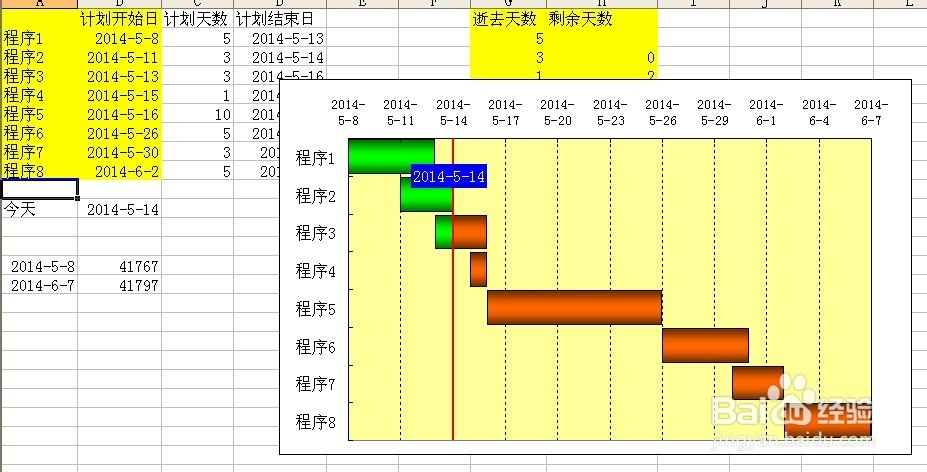1、鼠标拖动选中第一个区域,然后按住ctrl选中第二个区域

2、点击菜单栏 插入 图表
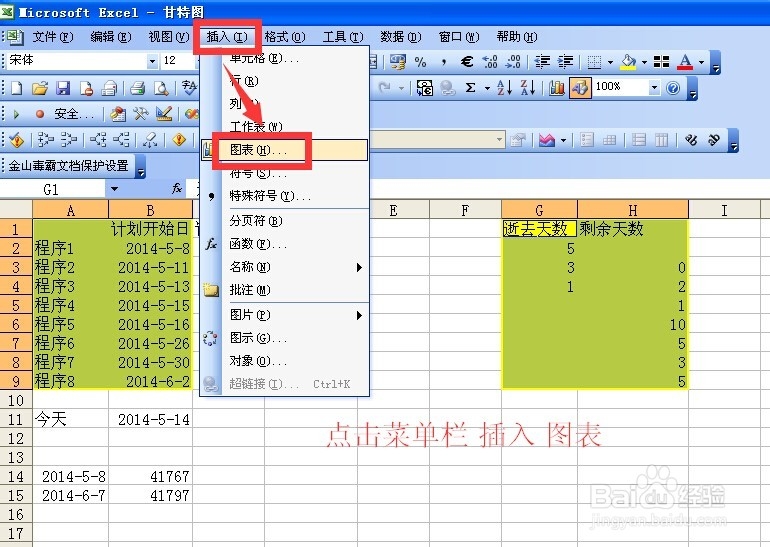
3、标准类型 条形图 堆积条形图 完成

4、这是生成的堆积条形图
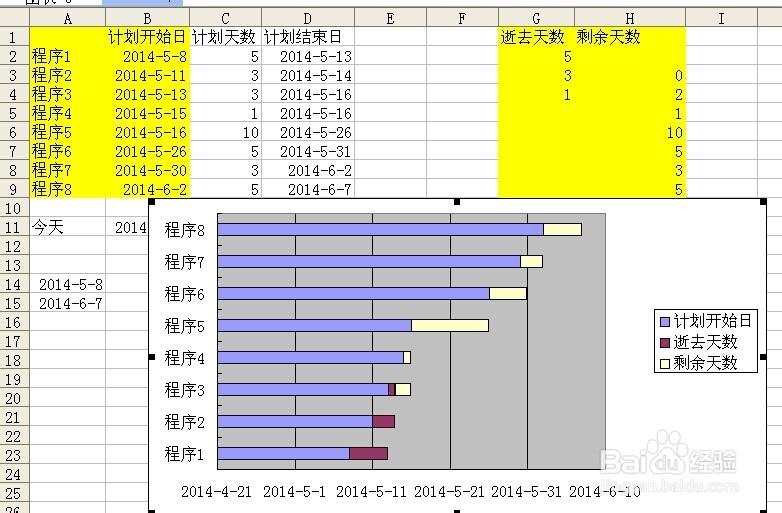
5、点击图例 按delete

6、双击箭头所指数据系列,将计划开始日系列的边框和内部均设置为无

7、改变x轴刻度起始及单位

8、点击图标 源数据 系列添加 确定 添加一个系列

9、新建的系列设置为散点图

10、将散点图系列的x值设置为今天

11、隐藏当天散点图的(x次坐标轴)刻度线和标签

12、设置当天系列数据标志 并用x值表示

13、设置误差线

14、设置误差线格式

15、然后美化一下 这是甘特图的最终效果